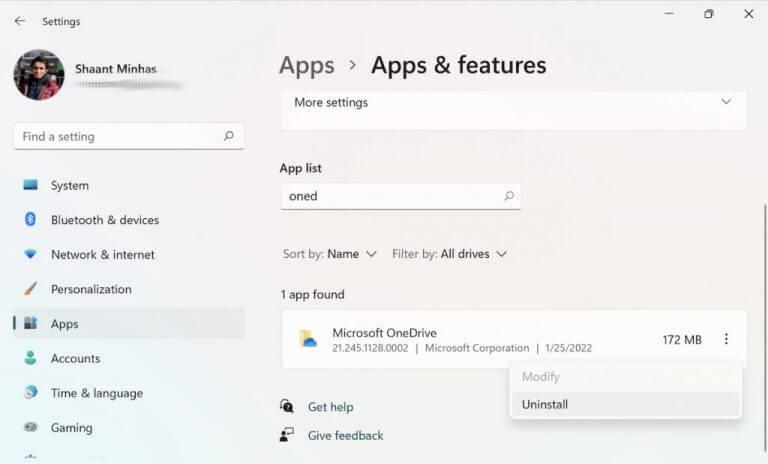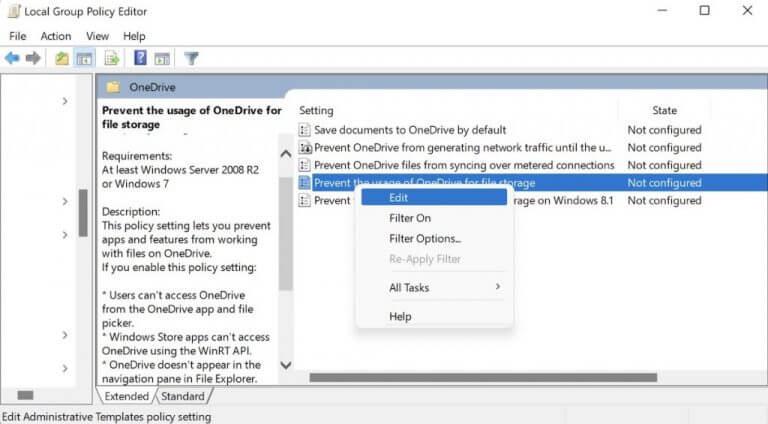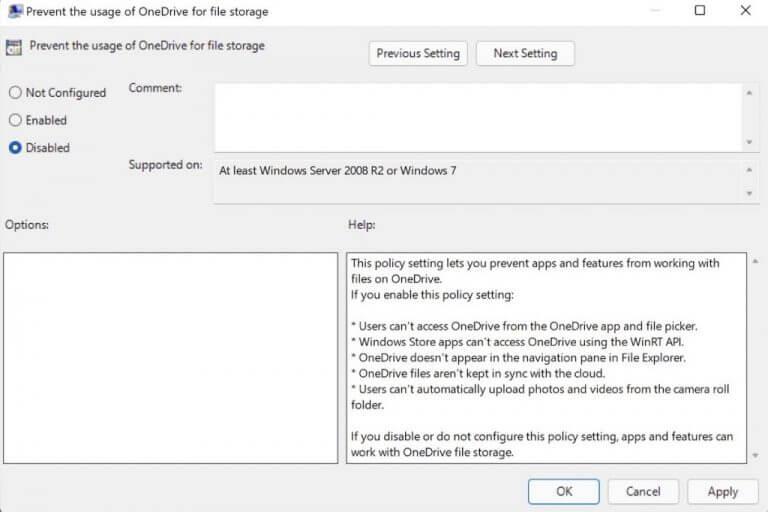Aplikácia OneDrive je predinštalovaná v operačnom systéme Windows kvôli jednoduchosti ukladania údajov v cloude. OneDrive má však svoje nevýhody; môže sa neustále objavovať výzva, aby ste si zálohovali údaje online, alebo vám môže odobrať nepotrebnú pamäť z počítača – čo je o to nepríjemnejšie, ak ho nepoužívate.
Ak teda naozaj nechcete mať OneDrive na svojom počítači, mali by ste zvážiť jeho odstránenie. Ďalšia vec, ktorú treba mať na pamäti, je, že aj keď sa zbavíte aplikácie OneDrive, niektoré z jej súborov budú v Prieskumníkovi stále sedieť. Preto, ak ho chcete skutočne odstrániť z počítača vrátane Prieskumníka súborov, začnite podľa nižšie uvedených metód.
1. Ako odstrániť OneDrive z prieskumníka súborov pomocou nastavení systému Windows
Odstránenie OneDrive zo systému Windows je také jednoduché ako ktorýkoľvek iný program. Majte však na pamäti, že keď odinštalujete aplikáciu OneDrive, ostatné aplikácie zostanú nedotknuté.
Aplikáciu teda môžete odstrániť bez obáv zo straty údajov. Začať môžete takto:
- Choďte na Úvodná ponuka vyhľadávací panel, zadajte „programy“ a vyberte Pridajte alebo odstráňte programy.
- Nájsť Microsoft OneDrive pod Aplikácia a funkcie označte a kliknite na Odinštalovať. Keď sa zobrazí výzva na zadanie hesla alebo potvrdenia, zadajte ich a pokračujte v odinštalovaní.
Vaša aplikácia OneDrive sa odinštaluje v priebehu niekoľkých sekúnd. Tu je však varovanie: aj keď odstránite aplikáciu OneDrive, jej priečinky (hoci prázdne) zostanú v Prieskumníkovi súborov. Ak chcete úplne odstrániť aplikáciu OneDrive, postupujte podľa nasledujúcich krokov:
Poznámka: Vyššie uvedená metóda funguje iba u ľudí, ktorí používajú Windows Home Edition. Ak teda používate verziu Windows Professional, Enterprise alebo Education, potom na dosiahnutie toho istého musíte použiť Editor zásad skupiny.
Odstráňte OneDrive pomocou Editora zásad skupiny
The Editor skupinovej politiky je nástroj Windows, ktorý možno použiť na ovládanie a správu rôznych aspektov účtu Windows. Ak sa chcete zbaviť OneDrive pomocou Editora zásad skupiny, postupujte podľa nasledujúcich krokov:
- Choďte na Úvodná ponuka do vyhľadávacieho panela zadajte „editor skupinovej politiky“ a vyberte Najlepšia zhoda.
- Spustí sa editor zásad. Vyberte Konfigurácia počítača > Šablóny pre správu.
- Kliknite na Súčasti systému Windows > OneDrive.
Kliknite pravým tlačidlom myši na možnosti nastavenia politiky „Zabrániť používaniu OneDrive na ukladanie súborov“ na pravej table, nastavte ju na „Zakázané“ a kliknite na OK.
Hneď ako to urobíte, aplikácia OneDrive sa z vášho počítača deaktivuje. Okrem toho bude tiež nedostupný z Prieskumníka súborov, a nie v prípade, keď vykonáte jednoduchú odinštalovanie.
Odstránenie OneDrive z prieskumníka súborov v systéme Windows 10 alebo Windows 11
OneDrive je praktický nástroj na ukladanie súborov v cloude. Ale nie každému to vyhovuje. Dúfame, že niektorá z týchto metód vám pomohla odstrániť OneDrive z Prieskumníka súborov Windows 10 alebo Windows 11.
FAQ
Ako odstránim OneDrive z počítača?
Odstránenie OneDrive z počítača 1 Vyberte ikonu cloud OneDrive na paneli úloh systému Windows alebo na paneli s ponukami Macu. 2 Vyberte Pomoc a nastavenia 3 V Nastaveniach vyberte Účet a potom vyberte Odpojiť tento počítač. Pozrieť viac….
Čo sa stane s mojimi súbormi, ak odstránim svoje konto OneDrive?
Odstránením účtu neprídete o súbory ani priečinky. Po odpojení budú všetky vaše súbory dostupné z OneDrive na webe. Súbory označené ako Dostupné na tomto zariadení zostanú v priečinkoch OneDrive vo vašom počítači. Súbory označené ako Dostupné v režime online budú dostupné iba z OneDrive na webe.
Čo sa stane, ak zakážem OneDrive v systéme Windows 10?
Zakázanie OneDrive zabráni jeho spusteniu, ako aj jeho odstráneniu z Prieskumníka a neskôr ho môžete jednoducho znova povoliť, ak chcete. Používatelia systému Windows 10 Home bohužiaľ nemajú prístup k editoru skupinovej politiky, takže nebudú mať túto možnosť.
Ako odpojiť účet OneDrive od počítača?
Vyberte ikonu cloudu OneDrive na paneli úloh systému Windows alebo na paneli s ponukami Macu. V Nastaveniach vyberte Účet a potom vyberte Odpojiť tento počítač. Odstránením účtu neprídete o súbory ani priečinky. Po odpojení budú všetky vaše súbory dostupné z OneDrive na webe.
Ako odstrániť OneDrive z Windows 10?
Ako odstrániť OneDrive z môjho počítača 1 Vyberte Štart, do vyhľadávacieho poľa napíšte OneDrive a potom vo výsledkoch vyhľadávania vyberte OneDrive. 2 Vyberte položku Pomoc a nastavenia > Nastavenia. 3 Na karte Account kliknite na Unlink this PC a potom Unlink account. Skryť alebo odinštalovať OneDrive Zobraziť viac….
Ako zakážem OneDrive pre firmy?
Vypnutie OneDrive prostredníctvom nastavení 1 V kontextovej ponuke pokračujte výberom položky Viac. 2 Potom kliknite na položku Nastavenia. 3 V kontextovom okne prejdite na Nastavenia Potom zrušte začiarknutie možnosti Spustiť OneDrive automaticky, keď sa prihlásim… 4 Potom prejdite na kartu Účet, kliknite na položku Odpojiť tento počítač. 5 Pokračujte kliknutím na Unlink account. Viac…
Ako odpojiť účet OneDrive od počítača so systémom Windows 10?
V oblasti oznámení v pravom dolnom rohu obrazovky kliknite na ikonu OneDrive (cloud) a potom v ponuke Pomocník a nastavenia vyberte položku Nastavenia. V kontextovom okne vyberte kartu Nastavenia a potom zrušte začiarknutie možnosti „Spustiť OneDrive automaticky pri prihlásení do systému Windows“. Ďalej vyberte kartu Účet a kliknite na položku Odpojiť tento počítač.
Prečo sa môj OneDrive nesynchronizuje s mojím počítačom?
Ak máte stále problémy so synchronizáciou OneDrive, skúste OneDrive resetovať. Po opätovnej synchronizácii súborov môžete vyčistiť zobrazenie priečinkov v počítači a vybrať priečinky, ktoré sa majú synchronizovať s počítačom. Potrebujete ďalšiu pomoc? Pomoc s účtom Microsoft a predplatnými nájdete v Pomocníkovi pre účet a fakturáciu.
Čo sa stane, keď odpojím OneDrive od počítača?
Áno, je to tak, že keď odpojíte OneDrive, všetky súbory v priečinku OneDrive tam budú stále, jediná vec, ku ktorej nebudete mať prístup, sú online súbory (ak nejaké máte), ku ktorým máte stále prístup cez OneDrive. webovú stránku .com.
Ako zruším prepojenie svojho účtu s počítačom so systémom Windows 10?
Vyberte Pomoc a nastavenia a potom Nastavenia. Na karte Účet kliknite na položku Odpojiť tento počítač a potom na položku Odpojiť účet.
Ako odstránim účet z OneDrive?
Menej Vyberte ikonu cloudu OneDrive na paneli úloh systému Windows alebo na paneli ponuky Mac. V Nastaveniach vyberte Účet a potom vyberte Odpojiť tento počítač. Odstránením účtu neprídete o súbory ani priečinky.
Musím si ponechať svoje dokumenty vo OneDrive?
Svoje dokumenty nemusíte uchovávať vo OneDrive ani v počítači.>Otvorte Prieskumníka>Kliknite na modrú ikonu OneDrive>Kliknite pravým tlačidlom myši na ľubovoľný priečinok alebo súbor>V ponuke kliknite na ‚Vymazať miesto‘. Tým sa odstráni priečinok alebo súbor z počítača. Ak dokument otvoríte neskôr, na jeho opätovné odstránenie budete musieť použiť voľné miesto.
Prechádza OneDrive pred trvalým odstránením do obdobia uchovávania?
OneDrive však prejde do obdobia uchovávania, kým sa súbory na tomto OneDrive natrvalo odstránia z cloudového priestoru.
Ako odstrániť súbory z OneDrive for Business?
Ak to chcete urobiť, prejdite na ikonu OneDrive na paneli úloh, vyberte tri bodky (viac), potom nastavenia, účet a možnosť „odpojiť tento počítač“. Počítač bude odpojený od cloudu, vaše online súbory nebudú ovplyvnené a súbory môžete odstrániť bez rizika.
Ako zakázať OneDrive pre firmy v systéme Windows 10?
Krok 1. Kliknite na bielu alebo modrú ikonu cloudu OneDrive na paneli úloh v systéme Windows 10. Krok 2. Kliknite na „Pomoc a nastavenia“ a potom vyberte „Nastavenia“. Krok 3. Prejdite na kartu Účet, kliknite na „Odpojiť tento počítač“ a vyberte „Odpojiť účet“. Potom kliknite na „OK“ pre potvrdenie. #2. Trvalé zakázanie/odstránenie OneDrive – skrytie alebo odinštalovanie OneDrive